Comment réparer le code d'erreur Tower of Fantasy 7812021
Dans cet article, nous allons essayer de résoudre l'erreur "La vérification de certains fichiers a échoué. (7812021)" que les joueurs de Tower of Fantasy rencontrent lors de la vérification des fichiers.

Les joueurs de Tower of Fantasy ne peuvent pas vérifier les fichiers corrompus et rencontrent l'erreur "Échec de la vérification de certains fichiers. (7812021)" lorsqu'ils tentent de vérifier les fichiers du jeu. Si vous rencontrez une telle erreur, vous pouvez trouver la solution en suivant les suggestions ci-dessous.
Quel est le code d'erreur 7812021 de Tower of Fantasy ?
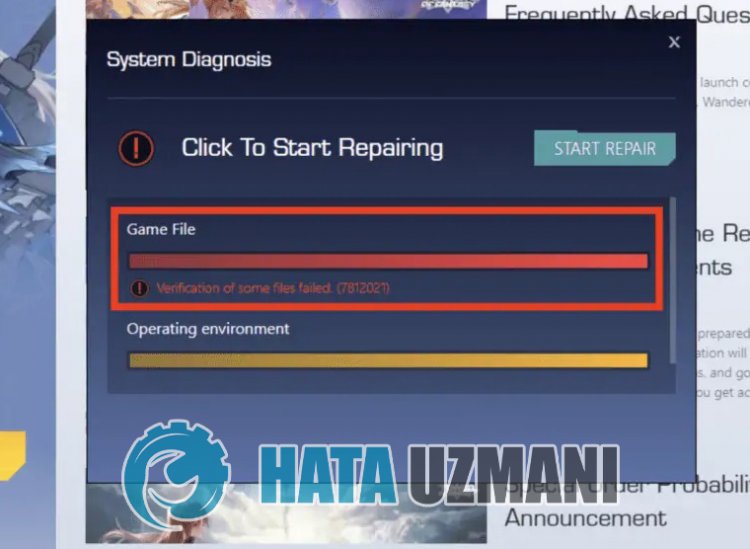
Cette erreur est généralement causée par les fichiers de jeu enregistrés sur le disque que vous avez sélectionné, occupant un espace insuffisant sur votre disque. Bien sûr, nous pouvons rencontrer une telle erreur non seulement à cause de ce problème, mais également à cause de nombreux problèmes. Les raisons possibles pour rencontrer le problème du code d'erreur Tower of Fantasy 7812021 peuvent être répertoriées comme suit :
- Le programme antivirus peut le bloquer.
- Vous n'avez peut-être pas assez de disques.
- Il peut y avoir un problème avec le pilote graphique.
Les raisons énumérées ci-dessus peuvent nous amener à rencontrer de tels problèmes. Pour cela, nous allons essayer de résoudre le problème en vous faisant part de quelques suggestions.
Comment réparer le code d'erreur 7812021 de Tower of Fantasy
Pour corriger cette erreur, vous pouvez trouver la solution au problème en suivant les suggestions ci-dessous.
1-) Vérifier l'espace de stockage
Si votre ordinateur ne répond pas aux exigences système suivantes, vous risquez de rencontrer de tels problèmes. Pour cela, il est important que vous respectiez la configuration système minimale et recommandée.
Configuration minimale requise
- Système d'exploitation : Windows 7 SP1 64 bits
- Processeur : Intel Core i5 ou équivalent
- Mémoire : 8 Go de RAM
- Carte vidéo : NVIDIA GeForce GT 1030
- DirectX : Version 11
- Stockage : 25 Go d'espace disponible
Configuration système recommandée
- Système d'exploitation : Windows 10 64 bits
- Processeur :Intel Core i7
- Mémoire : 16 Go de RAM
- Carte graphique : NVIDIA GeForce GT 1060 6 Go
- DirectX : Version 12
- Stockage : 30 Go d'espace disponible
2-) Désactiver le programme antivirus
Désactivez tout programme antivirus que vous utilisez ou supprimez-le complètement de votre ordinateur. Si vous utilisez Windows Defender, désactivez-le. Pour cela ;
- Saisissez "protection contre les virus et les menaces" dans l'écran de démarrage de la recherche et ouvrez-le.
- Cliquez ensuite sur "Gérer les paramètres".
- Désactivez la protection en temps réel sur "Désactivée".
Après cela, désactivons les autres protections contre les rançons.
- Ouvrez l'écran de démarrage de la recherche.
- Ouvrez l'écran de recherche en saisissant Paramètres de sécurité Windows.
- Cliquez sur l'option Protection contre les virus et les menaces sur l'écran qui s'ouvre.
- Cliquez sur l'option Protection contre les ransomwares dans le menu.
- Désactivez l'accès contrôlé aux dossiers sur l'écran qui s'ouvre.
Après avoir effectué cette opération, nous devrons ajouter les fichiers du jeu Tower of Fantasy comme exception.
- Saisissez "protection contre les virus et les menaces" dans l'écran de démarrage de la recherche et ouvrez-le.
- Paramètres de protection contre les virus et menaces, sélectionnez Gérer les paramètres, puis sous Exclusions Exclure sélectionner ajouter ou supprimer.
- Sélectionnez Ajouter une exclusion, puis sélectionnez le dossier du jeu Tower of Fantasy enregistré sur votre disque.
Après ce processus, fermez complètement le jeu Tower of Fantasy à l'aide d'un gestionnaire de tâches et essayez de relancer le jeu Tower of Fantasy. Si le problème persiste, passons à notre suggestion suivante.
3-) Désactiver la prévention de l'exécution des données (DEP)
Pour protéger les données en mémoire contre les logiciels malveillants, nous pouvons désactiver la protection par exception à l'aide du plug-in DEP.
- Sur l'écran de démarrage de la recherche, saisissez "Ajuster l'apparence et les performances de Windows" et ouvrez-le.
- Activez "Prévention de l'exécution des données" dans le menu.
- Sélectionnez "Activer DEP pour tous les programmes et services Windows à l'exception de ceux que j'ai sélectionnés" sur l'écran qui s'ouvre.
- Cliquez sur le bouton "Ajouter" ci-dessous pour sélectionner le jeu Tower of Fantasy et cliquez sur le bouton "Appliquer".
4-) Vérifier les cadres du jeu
Le manque de frameworks de jeu sur votre ordinateur peut créer diverses erreurs dans le jeu. Par conséquent, votre ordinateur doit disposer d'applications DirectX, .NET Framework, VCRedist.
- Cliquez pour télécharger le .NET Framework actuel.
- Cliquez pour télécharger la VCRedist actuelle. (x64)
- Cliquez pour télécharger la mise à jour VCRedist. (x86)
- Cliquez pour télécharger le DirectX actuel.
Après avoir effectué la mise à jour, vous pouvez redémarrer votre ordinateur et lancer le jeu et vérifier si le problème persiste.
5-) Réparer l'outil graphique
Il indique que certains utilisateurs ont résolu cette erreur en tirant parti des fonctionnalités DirectX. Nous pouvons trouver une solution au problème en suivant cette suggestion. Tout d'abord, vérifions si l'outil graphique est installé sur le système d'exploitation Windows. Avant de commencer ce processus, si votre jeu est ouvert, il est recommandé de le fermer complètement.
- Utilisez la combinaison de touches "Windows + I" pour ouvrir les paramètres Windows.
- Cliquez sur "Applications" dans le menu déroulant.
- Cliquez sur "Fonctionnalités facultatives" dans le menu Applications.
- Ensuite, recherchez "Outils graphiques" sur l'écran qui s'ouvre. Si le plug-in n'est pas installé sur votre système, vous pouvez l'ajouter en cliquant sur "Ajouter des fonctionnalités".

Après ce processus, nous devrons ouvrir les fonctionnalités DirectX.
- Tapez "Exécuter" dans l'écran de démarrage de la recherche et ouvrez-le.
- Tapez "dxcpl" sur l'écran qui s'ouvre et appuyez sur Entrée.
- Cliquez sur l'option "Modifier laliste" dans la fenêtre qui s'ouvre.
- Cliquez sur les trois points sur l'écran qui s'ouvre et ajoutez le chemin du programme "QRSL.exe" et "tof_launcher.exe" respectivement et appuyez sur le "OK".
- Après ce processus, remplacez l'option "Limite de niveau de fonctionnalité" sous "Paramètres de l'appareil" par "11_1".
- Après ce processus, activez l'option "Force On" sous "Direct 3d /DXGI Debug Layer" et sélectionnez "Disable Feature Level Upgrade > Activez l'option " et appuyez sur le bouton " Appliquer".

Après ce processus, vous pouvez vérifier si le problème persiste.
6-) Redémarrez votre appareil
La non-vérification des fichiers de jeu peut se produire si tout programme exécuté en arrière-plan est bloqué ou si votre système d'exploitation ne fonctionne pas correctement. Pour cela, vous pouvez éliminer le problème en redémarrant votre appareil et en vidant le cache.
Oui, mes amis, nous avons résolu notre problème sous ce titre. Si votre problème persiste, vous pouvez poser des questions sur les erreurs que vous rencontrez en accédant à notre plate-forme FORUM.




![Come risolvere l'errore [400] del server YouTube?](https://www.hatauzmani.com/uploads/images/202403/image_380x226_65f1745c66570.jpg)




















